Các mô hình kiến trúc in 3D đã trở thành một sự thay thế hữu ích cho các mô hình rắc rối khác. Tìm hiểu cách dễ dàng in 3D các mô hình kiến trúc của bạn.
Xây dựng mô hình đã giúp các kiến trúc sư trình diễn cho các dự án của họ miễn là chúng ta có thể nghĩ ra đủ các ý tưởng. Phác thảo ban đầu được chuyển thành mô hình kiến trúc quy mô.

Thông thường, các mô hình kiến trúc được làm bằng bìa cứng, gỗ hoặc các vật liệu có thể tạo hình khác. Các kiến trúc sư cần các mô hình để nghiên cứu các khía cạnh của thiết kế của họ. Nó thường được thay đổi để có được một mô hình hoàn hảo về ý tưởng của họ. Hoặc một dự án được phát triển hoàn thiện, tất cả điều này có thể được hiển thị bằng máy in 3D. Do các tệp được lưu trữ, có thể dễ dàng thay đổi cấu trúc kỹ thuật số và in lại mô hình. Ngoài ra, kiến trúc sư có thể thuyết phục khách hàng của mình các vấn đề của thiết kế và điều chỉnh nếu cần.
Bạn có thể thay đổi mô hình kỹ thuật số của mình, thử các biến thể một cách nhanh chóng và dễ dàng hình dung các vấn đề. Khi bạn bắt đầu thiết kế trong miền kỹ thuật số, lợi ích của mô hình kiến trúc 3D là khá rõ ràng:
- Tiết kiệm thời gian và công sức, nhờ có các mô hình tỷ lệ
- Xây dựng các mô hình chính xác hơn với các cấu trúc bề mặt đồng nhất
- Tạo một mô hình hiệu quả chi phí
- Tạo các thiết kế phức tạp
Dù bạn là sinh viên, tự làm việc hay có văn phòng với 20 trợ lý, in 3D chắc chắn có thể tăng năng suất và giảm chi phí vật liệu. Nhân tiện, hầu hết các vật liệu được sử dụng trong máy in 3D đều có thể tái chế, vì vậy bạn không ‘ Bạn phải lo lắng quá nhiều về môi trường nếu bạn sử dụng PLA hoặc PET thay vì sợi nhựa ABS.
Hướng dẫn sau đây sẽ hướng dẫn bạn trong quá trình tạo mô hình kiến trúc in 3D. Không cần sử dụng vật liệu xây dựng mô hình của bạn, bạn sẽ có thể nhanh chóng hình dung ý tưởng của mình. Chắc chắn sẽ thoải mái hơn so với xây dựng mô hình của bạn bằng tay. Xin lưu ý rằng việc in 3D một mô hình kiến trúc mất trung bình khoảng 3-9 giờ. Phần phức tạp nhất là để các mô hình kiến trúc được chuyển đổi để in 3D – nhưng chúng tôi đã giới thiệu cho bạn ở đây.
Cái hay của in 3D là: Bạn không cần phải sở hữu một máy in 3D để có được một mô hình kiến trúc tuyệt vời – bạn luôn có thể sử dụng các dịch vụ in 3D (có giá tốt nhất tại đây).
Phần phức tạp nhất là để có được các mô hình kiến trúc được chuyển đổi để in 3D – nhưng chúng tôi đã giới thiệu cho bạn ở đây.
Mô hình kiến trúc in 3D # 1: Kết quả trông như thế nào
Cho dù đó là một cái ghế hay một tòa nhà khổng lồ, tất cả các ý tưởng kiến trúc đều có thể in 3D. Ví dụ, chúng tôi đã sử dụng một tòa nhà chung cư đơn giản với một vài vết lõm để cho bạn thấy khả năng của các mô hình kiến trúc in 3D. Để xem kết quả của mô hình in 3D của chúng tôi sẽ như thế nào.
Mô hình kiến trúc in 3D # 2: Tạo mô hình 3D của bạn
Nó thực sự phụ thuộc vào những chương trình bạn sử dụng để tạo mô hình. Đối với hướng dẫn này, chúng tôi đã thiết kế mô hình kiến trúc có thể in 3D của chúng tôi trong SketchUp Make.
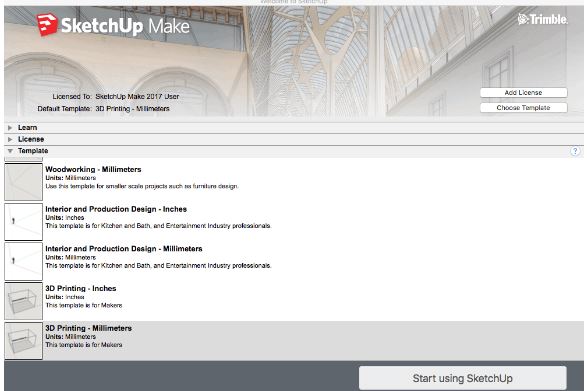
Trước khi tạo mô hình kiến trúc có thể in 3D của bạn bằng Phác thảo, bạn sẽ muốn chọn mẫu “In 3D” (xem ở trên) bằng inch hoặc milimet. Bằng cách đó, bạn sẽ thiết lập tỷ lệ cơ bản của mình. Makerbot 2 được lập trình sẵn trong mẫu, bạn có thể sử dụng bất kỳ máy in 3D nào bạn muốn.
Hầu hết các sinh viên kiến trúc đã có một số kinh nghiệm với Phác thảo hoặc phần mềm CAD tương tự. Nếu không, hãy xem hướng dẫn nhanh của chúng tôi về SketchUp.
Mặc dù bạn có thể quen thuộc với phần mềm, nhưng có một số điều quan trọng cần chú ý trong khi tạo mô hình kiến trúc có thể in 3D của bạn:
Đừng sao chép đường line của bạn! Nếu không, phần mềm slicer (mà phần mềm làm cho tệp 3D của bạn có thể in được) sẽ không nhận ra mô hình của bạn là một tập.
Trước khi bạn chuyển đổi mô hình của mình, hãy xóa Hộp Makerbot xung quanh mô hình đã tạo, vì vậy tất cả những gì bạn thấy là chính mô hình đó, như trong hình dưới đây.
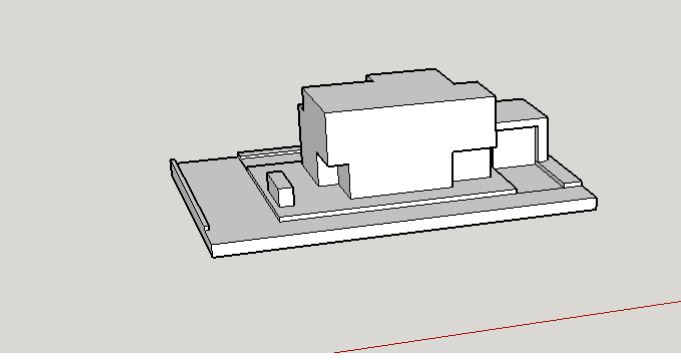
Tạo mô hình kiến trúc 3D
Mô hình kiến trúc in 3D # 3: Chuyển đổi mô hình 3D của bạn thành tệp .dae
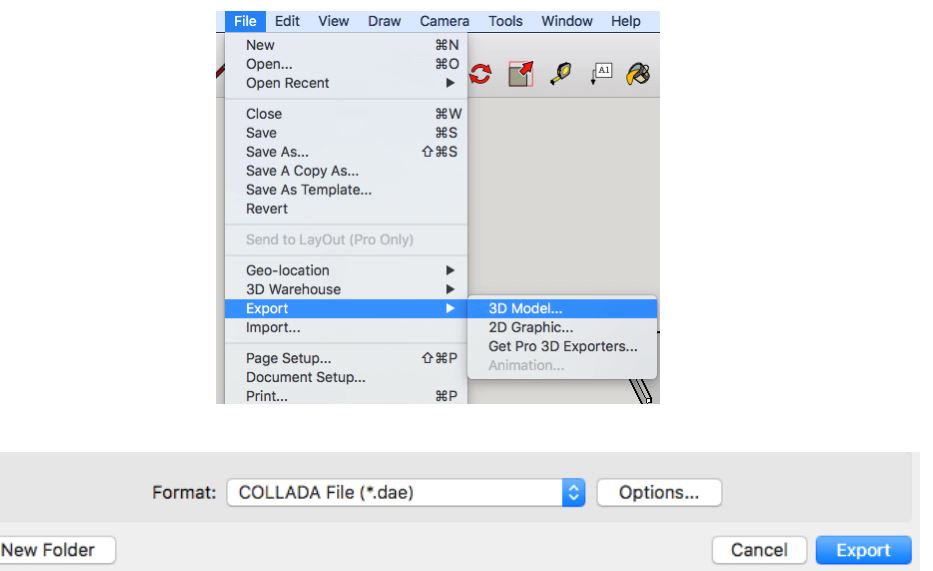
Chuyển đổi Mô hình kiến trúc 3D của bạn thành Tệp .dae
Chúng tôi đã chuyển đổi mô hình 3D SketchUp của mình thành tệp .dae bằng cách xuất nó dưới dạng mô hình 3D và lưu nó dưới dạng Tệp COLLADA (* .dae). Bạn có thể đạt được điều này bằng cách nhấp vào tệp và chọn Export > 3D Model > Export.
Mô hình kiến trúc in 3D # 4: Chuyển đổi mô hình 3D của bạn thành tệp STL
Bước tiếp theo là biến mô hình kiến trúc 3D của bạn thành tệp STL, đây là dữ liệu phù hợp cho mọi công việc in 3D. Để thực hiện việc này, vui lòng tải xuống Meshlab. Đây là hệ thống nguồn mở để xử lý và chỉnh sửa các lưới tam giác 3D.
Nó cung cấp một bộ công cụ để chỉnh sửa, làm sạch, chữa lỗi, kiểm tra, render, kết cấu và chuyển đổi các mắt lưới – chính xác là những gì chúng ta cần cho mô hình kiến trúc 3D của chúng tôi.
Nhập tệp của bạn vào phần mềm. Nhấp vào tệp. Xuất lưới dưới dạng … -> Lưu dưới dạng Định dạng tệp STL (* .stl). Và chúng tôi đã thực hiện ở đây.
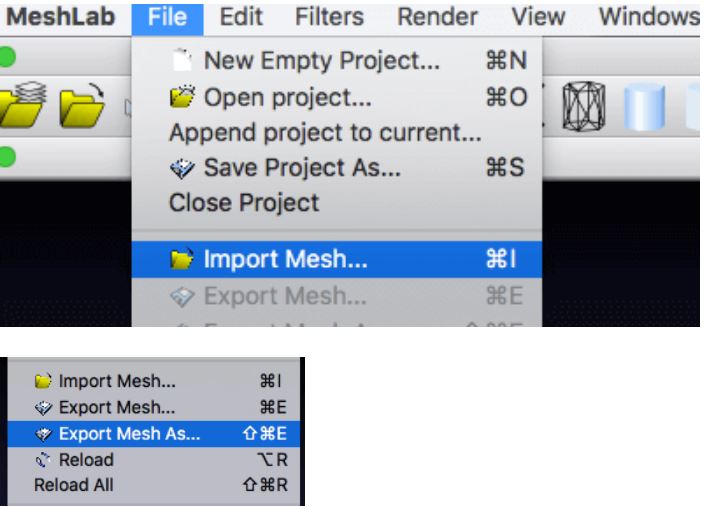
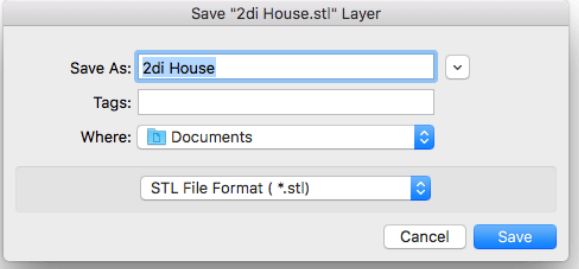
Bây giờ bạn có thể lưu tệp của mình và nhờ dịch vụ in hoặc sử dụng máy in của riêng bạn. Lưu tệp của bạn.
Bây giờ, có hai lựa chọn để bạn tiếp tục Mô hình kiến trúc có thể in 3D của bạn:
In 3D với dịch vụ in 3D chuyên nghiệp. Tất cả những gì bạn cần bây giờ là tải tệp STL đã tạo của mình lên dịch vụ và chọn tài liệu. Để có giá tốt nhất hiện có, hãy truy cập vào đây.
In 3D mô hình kiến trúc của bạn một mình – đó là những gì chúng tôi sẽ cho bạn thấy.
Nếu bạn đã sở hữu một máy in 3D hoặc có khả năng sử dụng một máy in, vui lòng tiếp tục các bước sau.
Mô hình kiến trúc in 3D # 5: Trước khi in 3D
Các tệp STL giống như một bản thiết kế chung cho mọi mô hình 3D, không chỉ các mô hình kiến trúc có thể in 3D. Thật không may, điều này có nghĩa là bạn phải chuẩn bị nó cho máy in 3D mà bạn muốn sử dụng cho công việc. Để có được mô hình 3D kiến trúc 3D của bạn. Bạn cần một phần mềm khác. Bây giờ bạn sẽ muốn cài đặt phần mềm miễn phí Cura và khởi động nó.
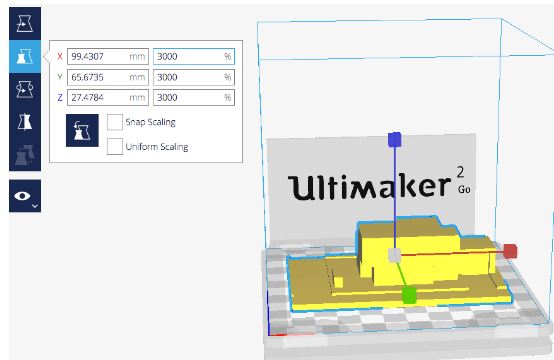
Đây một chương trình lớn nhỏ do nhà sản xuất máy in 3D Ultimaker cung cấp miễn phí. Nó cắt tệp STL của bạn thành nhiều lớp, do đó, đầu in có thể đi theo đường dẫn của phần mềm. Trước tiên, bạn sẽ phải thiết lập cấu hình máy in và chọn Dữ liệu cho vật liệu bạn muốn in mô hình 3D kiến trúc của bạn. Đối với các câu hỏi liên quan đến Cura, hãy xem hướng dẫn nhanh của chúng tôi ở đây – nó không quá phức tạp.
Hướng dẫn in 3d cho người nhập môn
Sau khi tải lên hoặc kéo mô hình kiến trúc của bạn vào Cura, nó có thể xuất hiện dưới dạng một chấm rất nhỏ trên bàn in mô phỏng. Đó không phải là vấn đề gì cả. Đơn giản chỉ cần chọn mô hình nhỏ bé của bạn và sau đó nhấn chọn tỷ lệ . Bạn cần thử nghiệm xung quanh, Tùy thuộc vào mức độ lớn mà bạn muốn tạo.
Mô hình kiến trúc in 3D # 6: Bắt đầu in 3D
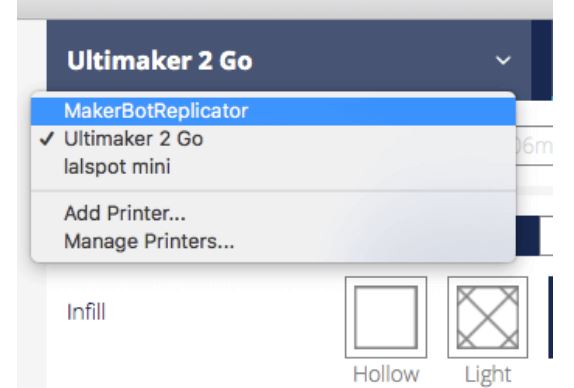
Chỉ cần chọn máy in 3D mà bạn sử dụng, bằng cách nhấp vào góc bên phải của Cura. Trong trường hợp này, chúng tôi đã sử dụng Ultimaker 2 Chuyển đến mô hình kiến trúc 3D của chúng tôi. Chuẩn bị máy in 3D của bạn và tải nó với sợi nhựa mong muốn. ABS là vật liệu phổ biến nhất được sử dụng trong xây dựng mô hình kiến trúc do tỷ lệ hiệu suất giá tốt. Nếu bạn quan tâm đến các vật liệu khác, hãy xem Hướng dẫn Vật liệu In 3D của chúng tôi.
Bây giờ bạn sẽ có một số chuẩn bị trước khi bắt đầu in 3D mô hình kiến trúc của mình:
Trừ khi bạn biết bạn đang in cái gì, ưu tiên PLA hơn ABS – vì dễ in hơn.
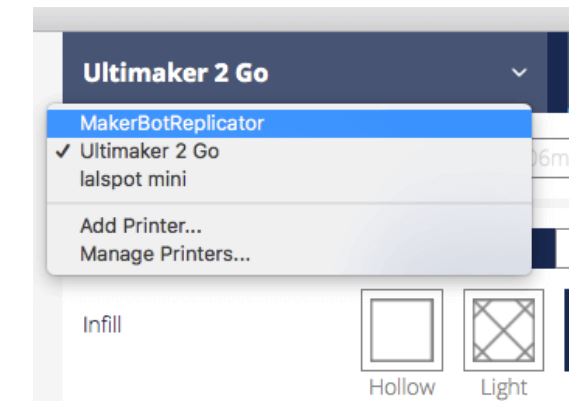
Để có kết quả tốt, hãy bôi một ít keo dính hoặc xịt lên bàn in. Nếu không, các góc có thể bị “cong vênh”, trông không đẹp mắt, không chuyên nghiệp.
Sử dụng “raft”, nếu bạn không muốn các lớp đầu tiên dính vào bàn in.
Bạn không cần phải in 3d rắn toàn bộ mô hình mà chỉ cần rỗng bên trong – một tỷ lệ 20% là đủ.
Nếu bạn có bất kỳ bộ phận nhô ra nào trong mô hình của mình, bạn sẽ phải thêm các support. Điều đó có nghĩa là những vị trí có thể đổ xuống, phải có giá để giữ nó trên không trung
Bây giờ hãy đặt thẻ SD vào máy tính của bạn và nó sẽ ngay lập tức hiển thị trong Cura. Thêm tệp của bạn vào Máy in của bạn và bắt đầu quá trình in (xem video bên dưới)
Mô hình kiến trúc in 3D # 7: Gỡ bỏ các Support

Gỡ các Support khỏi mô hình kiến trúc in 3D của bạn
Bằng cách sử dụng kìm hoặc dao, bạn có thể loại bỏ các cấu trúc support được in 3D.

Mô hình kiến trúc in 3D # 8: Xem thành quả mô hình của bạn!

Hy vọng rằng, hướng dẫn ngắn này có thể thuyết phục bạn in 3D mô hình kiến trúc của bạn. In 3D không chỉ hiệu quả hơn về chi phí mà còn là một công nghệ tốt sẽ giúp cải thiện năng suất của bạn như một nhà thiết kế sáng tạo. Xây dựng mô hình bây giờ có thể được biểu diễn bằng các mô hình kiến trúc in 3D. Nói chung: Các ý tưởng, từ lâu đã xuất hiện, giờ đây cũng có thể được hiện thực hóa trong một mô hình.
Những máy in3d khổ lớn chuyên cho mô hình kiến trúc:
Nguồn: https://all3dp.com/3d-printing-architecture-models-guide/

